啟動Adobe Illustrator時是否會彈出載入外掛程式時出錯的訊息?一些Illustrator用戶在打開該應用程式時遇到了此錯誤。訊息後面緊跟著一系列有問題的插件。
![在Illustrator中載入插件時出錯[修復]](https://img.php.cn/upload/article/000/465/014/170831522773667.jpg?x-oss-process=image/resize,p_40)
#此錯誤提示表示已安裝的插件有問題,但也可能是由於Visual C DLL檔案損壞或首選項檔案受損等其他原因所引起。如果遇到此錯誤,我們將在本文中指導您修復問題,請繼續閱讀以下內容。
在Illustrator中載入外掛程式時出錯
#如果您在嘗試啟動Adobe Illustrator時收到「載入外掛程式時發生錯誤」的錯誤訊息,您可以使用以下用途:
1]以管理員身分執行Illustrator
- 首先,嘗試以管理員身分執行Adobe Illustrator。這可以透過右鍵單擊應用程式圖標並選擇“以管理員身份運行”來完成。確認應用程式能夠正確開啟。
- 首先,右鍵點選Adobe Illustrator桌面圖示。
您也可以使用管理員帳戶登入電腦或建立管理員帳戶,然後使用Illustrator查看錯誤是否已修復。
已讀:修正Illustrator無法開啟或讀取檔案。
2]在安全模式下啟動Illustrator
如果在以管理員身分執行程式後仍存在錯誤,請考慮在安全模式下執行Illustrator。安全模式有助於診斷Illustrator的崩潰錯誤和其他問題,並可以阻止載入可能導致錯誤的損壞檔案或外掛程式。在安全模式下啟動Illustrator,看看是否能解決問題。
在Illustrator崩潰後,重新啟動Illustrator並點擊Run Diagnostics按鈕,以協助識別導致錯誤的檔案。完成後,請按照建議的提示修復錯誤。
請參閱:Illustrator不斷崩潰、凍結、關閉、延遲或沒有回應。
3]修復或重新安裝Microsoft Visual C 可再發行元件
- 該錯誤也可能是由於Visual C Redistributable套件損壞而觸發的。因此,如果情況適用,請修復Visual C 套件並檢查錯誤是否已停止。以下是執行此操作的步驟:
- 首先,使用Win i開啟設定應用程序,然後進入應用程式標籤。
- 現在,點擊Installed apps選項。
- 接下來,按下Microsoft Visual C 可再發行的最新版本旁的三點選單按鈕,然後選擇修改選項。
- 之後,按一下「修復」按鈕,並按照提示完成該過程。
###如果修復無效,請在您的PC上重新安裝Visual C 。您可以將其卸載,然後下載最新版本的Visual C 可再發行程式包。然後,將其重新安裝到您的PC上,以檢查錯誤是否已修復。 ###
以上是在Illustrator中載入插件時出錯[修復]的詳細內容。更多資訊請關注PHP中文網其他相關文章!
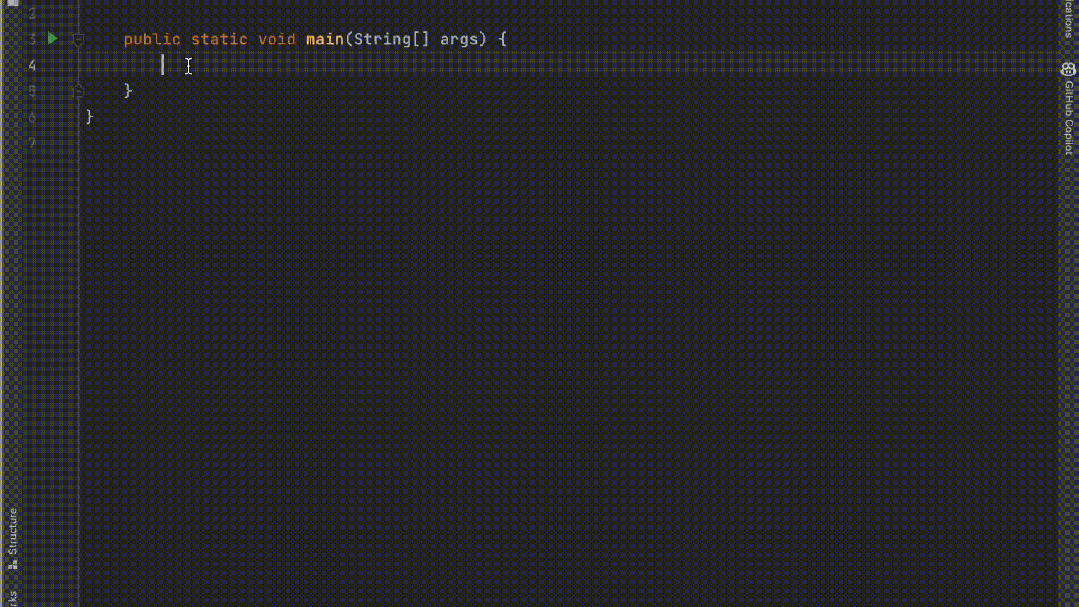 五个IntelliJ IDEA插件,高效编写代码Jul 16, 2023 am 08:03 AM
五个IntelliJ IDEA插件,高效编写代码Jul 16, 2023 am 08:03 AM人工智能AI是当前广受认可的未来趋势和发展方向。虽然有些人担心AI可能会取代所有的工作,但实际上只会取代那些重复性高、产出低的工作。因此,我们应该学会更加聪明地工作,而不是使劲努力地工作。本文介绍5个由AI驱动的Intellij插件,这些插件可以帮助你提高生产力,减少繁琐的重复性工作,让你的工作更加高效、便捷。1GithubCopilotGithubCopilot是由OpenAI和GitHub联合开发的一款人工智能代码辅助工具。它使用了OpenAI的GPT模型来分析代码上下文,预测并生成新的代码
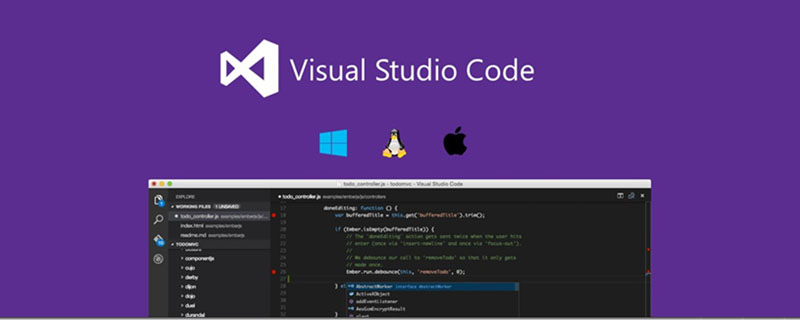 vscode插件分享: 6个Vue3开发必备插件Dec 09, 2022 pm 08:36 PM
vscode插件分享: 6个Vue3开发必备插件Dec 09, 2022 pm 08:36 PM本篇文章给大家整理分享 6 个 Vue3 开发必备的 VSCode 插件,可以直接用过 VSCode 的插件中心直接安装使用,希望对大家有所帮助!
 atom中 40+ 个常用插件推荐分享(附插件安装方法)Dec 20, 2021 pm 04:14 PM
atom中 40+ 个常用插件推荐分享(附插件安装方法)Dec 20, 2021 pm 04:14 PM本篇文章给大家分享40+ 个atom常用插件,并附上在atom中安装插件的方法,希望对大家有所帮助!
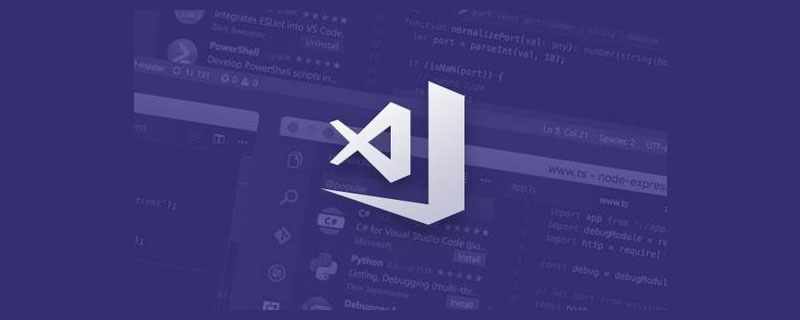 2023年最新最全的VScode插件推荐Jan 24, 2023 am 05:30 AM
2023年最新最全的VScode插件推荐Jan 24, 2023 am 05:30 AM这篇文章主要介绍了这么多年来我在使用 VSCode 过程中用到的一些不错的插件。这些VSCode插件,帮你打造地表最强IDE!
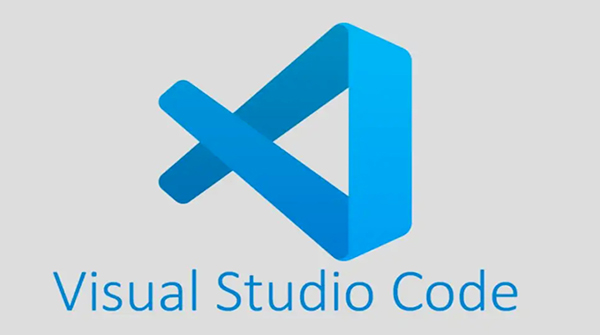 用 VSCode 写 Python,这14个插件不容错过!May 24, 2023 pm 05:19 PM
用 VSCode 写 Python,这14个插件不容错过!May 24, 2023 pm 05:19 PM可以说,VisualStudioCode这个编辑器,让微软在开源社区赢回了王者段位,要知道全球2400万开发者中有1400万称VSCode为自己的家,再加上GitHub和VSCode的结合,几乎所有的程序员的都离不开VSCode,不过,VSCode如此优秀,值得每个程序员使用,甚至我觉得非程序员都可以用它来码字。如果你还没用过VSCode,那访问这里安装[1]一个吧,很可能就打开了一个新世界。今天分享14个非常实用VSCode插件,可以让你写代码如同神一般,尤其是
 【吐血总结】23个VSCode 插件,助你提高开发效率和美观性Mar 10, 2022 pm 08:01 PM
【吐血总结】23个VSCode 插件,助你提高开发效率和美观性Mar 10, 2022 pm 08:01 PM本篇文章给大家总结了23个各种功能的VSCode 插件,可以帮助开发者提高开发效率和美观性,希望对大家有所帮助!
 canvas插件有哪些Aug 17, 2023 pm 05:00 PM
canvas插件有哪些Aug 17, 2023 pm 05:00 PMcanvas插件有Fabric.js、EaselJS、Konva.js、Three.js、Paper.js、Chart.js和Phaser。详细介绍:1、Fabric.js 是一个基于Canvas的开源 JavaScript 库,它提供了一些强大的功能;2、EaselJS是CreateJS库中的一个模块,它提供了一套简化了Canvas编程的API;3、Konva.js等等。
 如虎添翼,六个让你效率翻倍的ChatGPT插件May 17, 2023 pm 02:28 PM
如虎添翼,六个让你效率翻倍的ChatGPT插件May 17, 2023 pm 02:28 PMChatGPT是一个超强的AI应用程序,OpenAI已经发布的GPT-4引起了更广泛的关注。ChatGPT是由OpenAI开发的专门从事对话的AI聊天机器人,其主要目标是使AI系统更自然地进行互动。大家可能都已经尝试过ChatGPT,今天讲一讲与这个全新工具互动的不同方法。本文总结了6个可以使ChatGPT成为日常助手(甚至超越日常助手)的工具!1.【GoogleChromeExtension】在任何地方使用ChatGPT想在任何地方轻松地使用ChatGPT吗?那么你可以使用Chrome插件(h


熱AI工具

Undresser.AI Undress
人工智慧驅動的應用程序,用於創建逼真的裸體照片

AI Clothes Remover
用於從照片中去除衣服的線上人工智慧工具。

Undress AI Tool
免費脫衣圖片

Clothoff.io
AI脫衣器

AI Hentai Generator
免費產生 AI 無盡。

熱門文章

熱工具

SublimeText3 Linux新版
SublimeText3 Linux最新版

PhpStorm Mac 版本
最新(2018.2.1 )專業的PHP整合開發工具

Atom編輯器mac版下載
最受歡迎的的開源編輯器

SAP NetWeaver Server Adapter for Eclipse
將Eclipse與SAP NetWeaver應用伺服器整合。

禪工作室 13.0.1
強大的PHP整合開發環境






